
iPhone-Dateibrowser zum einfachen Verwalten von iPhone-Daten

Für iPhone-Benutzer kann es etwas mühsam sein, bestimmte iPhone-Daten frei zu verwalten, z. B. das Sichern wichtiger Apps und App-Daten, das Anpassen Ihrer App-Symbole oder das Dekorieren Ihrer iPhones mit speziellen Hintergrundbildern, obwohl iCloud oder iTunes als Backup-Tools dienen.
Warum also nicht einen praktischen iPhone-Dateibrowser besorgen? Auf diese Weise werden Sie feststellen, dass es nur ein Kinderspiel ist, iPhone-Daten problemlos zu verwalten. In dieser Passage finden Sie zwei professionelle Desktop-Dateimanager für Ihr iPhone sowie zwei nützliche iPhone-Dateibrowser für Ihre Rückschlüsse. Jetzt können Sie die Passage durchlesen und je nach Bedarf und Wunsch einen Dateibrowser für Ihr iPhone erhalten.
1. Desktop-Dateibrowser für iPhone
1. Coolmuster iOS auf Computer übertragen
Die erste, die zu meiner stärksten Empfehlung kommt, ist diese Coolmuster iOS Assistant. Mit dieser Software können Sie alle Dateien als Backup vom iPhone auf den Computer übertragen, einschließlich Kontakte, Nachrichten, Fotos, Videos, Apps und vieles mehr. Alle Dateien, die auf Ihrem iPhone gespeichert sind, können problemlos unterstützt und verwaltet werden. Noch wichtiger ist, dass alle Generationen von iPhone-, iPad- und iPod-Geräten verwendet werden. Neben der Sicherung des iPhone auf dem Computer können Sie mit dieser Software auch Dateien mit einfachen Klicks vom Computer auf Ihr Gerät importieren.
(Hinweis: Wenn die oben genannten Programme nicht genau Ihren Anforderungen entsprechen, können Sie auch diese Windows-Version und Mac-Version des iOS-Assistenten kostenlos erhalten.)
Im Gegensatz zu anderen professionellen Programmen mit komplexer Benutzeroberfläche können Sie mit dieser Software diesen Desktop-Dateibrowser für das iPhone in 1-2-3 Schritten verwenden.
1. Öffnen Sie die installierte Software auf dem Computer und verbinden Sie dann das iPhone über das USB-Kabel mit dem Computer.
2. Jetzt erkennt die Software Ihr Gerät und sucht nach allen Dateien, um sie auf der Hauptoberfläche anzuzeigen.
3. Geben Sie dann den richtigen Dateiordner ein, um eine Vorschau detaillierterer Dateiinformationen anzuzeigen, und kreuzen Sie die Dateien an, die Sie auf dem Computer sichern möchten, und klicken Sie dann auf die Option Exportieren, um sie als Backup vom iPhone auf den Computer zu übertragen.

Das könnte Sie auch interessieren:
* So verwenden Sie iCloud Drive einfach auf dem iPhone / iPad
2. iFunBox (Kostenlos)
Dies ist ein weiterer benutzerfreundlicher Desktop-Dateimanager für das iPhone, mit dem Sie Ihre iPhone-Apps anpassen können, indem Sie die App-Symbole ändern, Apps von Drittanbietern sichern, ohne iTunes zu verwenden, App- und App-Daten auf ein anderes neues iDevice übertragen. Im Folgenden finden Sie einige detailliertere Funktionen dieser Software:
- Übertragen Sie Dateien frei von oder auf Ihr iPhone/iPad/iPod.
- Installieren oder deinstallieren Sie Apps stapelweise oder sichern Sie sie mit einem Klick.
- Verwenden Sie Ihr iPhone als Flash-Laufwerk, um Dateien für später zu speichern.
- Zeigen Sie eine Vorschau von Bildern an, ändern Sie ihre Auflösung und legen Sie sie als Hintergrundbilder auf Ihrem Gerät fest.
- Kopieren Sie andere Dateien wie Musik und Videos von Ihrem iPhone/iPad/iPod auf Ihren Computer.
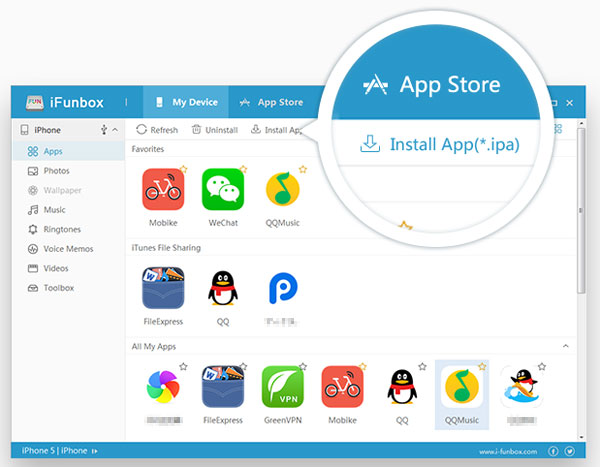
Aber es gibt einige Kritikpunkte innerhalb dieses Programms. Manchmal kann eine Datei nicht direkt von Ihrem Gerät auf den Computer gezogen und abgelegt werden. Außerdem tauchen immer wieder nervige Anzeigen auf, das ist wirklich störend.
Lesen Sie auch: Alternative zu iExplorer für iPhone / iPad
1. Dateimanager
#Features:
Dies ist ein kostenloser Dateimanager und virtueller USB-Treiber für iPhone / iPad. Damit können Benutzer einfach auf die Vorschau von Bildern, Audio, Videos, PDF-Dokumenten, Word-Dokumenten, Excel-Dokumenten, ZIP / RAR-Dateien usw. zugreifen. Damit können Sie einen Passcode festlegen, um Ihre wichtigen Dateien zu schützen, Dateien von Ihrem Computer über WLAN zu übertragen und die genauen Dateien mithilfe der integrierten Suchfunktion zu durchsuchen. Um mehr zu erfahren, holen Sie sich einfach die KOSTENLOSE App und probieren Sie sie selbst aus.
#Price: KOSTENLOS
#Compatibility: Erfordert iOS 7.0 oder neuer. Kompatibel mit iPhone, iPad und iPod touch.
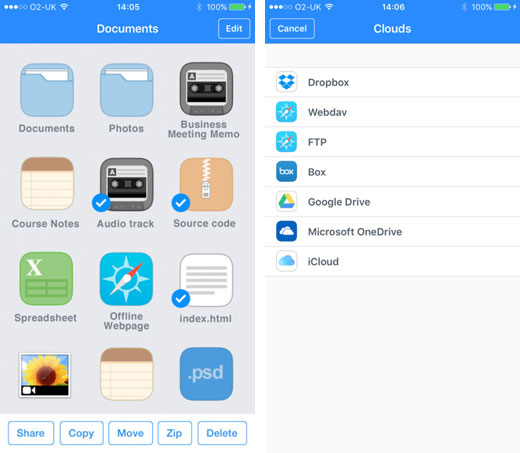
#Features:
Diese KOSTENLOSE App ist ein weiterer professioneller iPhone-Datenmanager, mit dem Sie Dateien frei zwischen Computer (PC/Mac) und Ihrem Gerät übertragen können, einschließlich Videos, Fotos oder ganzer Ordner. Sie können Dateien aus anderen Apps speichern und Dateien wie gewünscht auf Ihrem Gerät organisieren. Außerdem können Sie Fotos und Videos einfach vom Gerät auf Ihren PC und Mac-Computer hochladen. Bei der Verwendung dieser App gibt es einige wichtige Dinge, die Sie wissen müssen: Erstens können nur Videos unterstützt werden, die in der Fotos-App gespeichert sind. Zweitens werden die Seiten intern als Bilder gespeichert, wenn Webseiten als PDF gespeichert werden.
#Price: KOSTENLOS
#Compatibility: Erfordert iOS 9.0 oder neuer. Kompatibel mit iPhone, iPad und iPod touch.
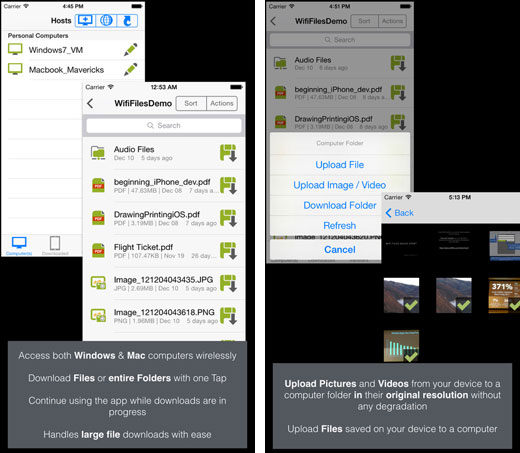
Wie Sie jetzt sehen können, werden vier verschiedene iPhone-Datenmanager eingeführt. Und Sie können dann nach Bedarf und Wunsch das Richtige auswählen! Wenn Sie andere zuverlässige Methoden haben, vergessen Sie nicht, diese im Kommentarbereich unten mit uns zu teilen.
Verwandte Artikel: